教程网首页 > 百科教程 > ps教程 》 ps用补色原理校正偏蓝色图片教程
ps用补色原理校正偏蓝色图片教程
原图:

效果图:

第一步 复制图层后,点击图层面板最下面的“创建新的填充或调整图层”按钮,选择“色阶”工具,在红通道,将灰度滑块向左移动,恢复部分暗调中的受损颜色。
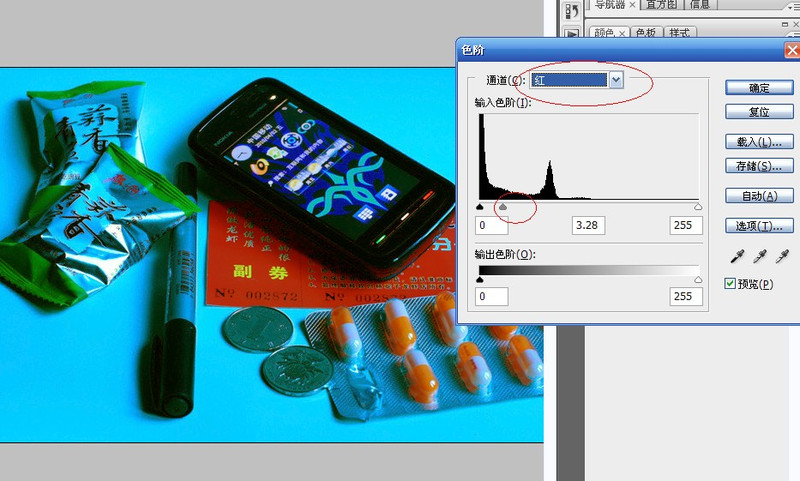
第二步 接着在蓝通道,将灰度滑块向右移动。减少了蓝色就相应增加了黄色的色彩。

第三步 点击“创建新的填充或调整图层”按钮,点选“色相/饱和度”工具,在面板上选择“青色”,调整,消除青色影响。
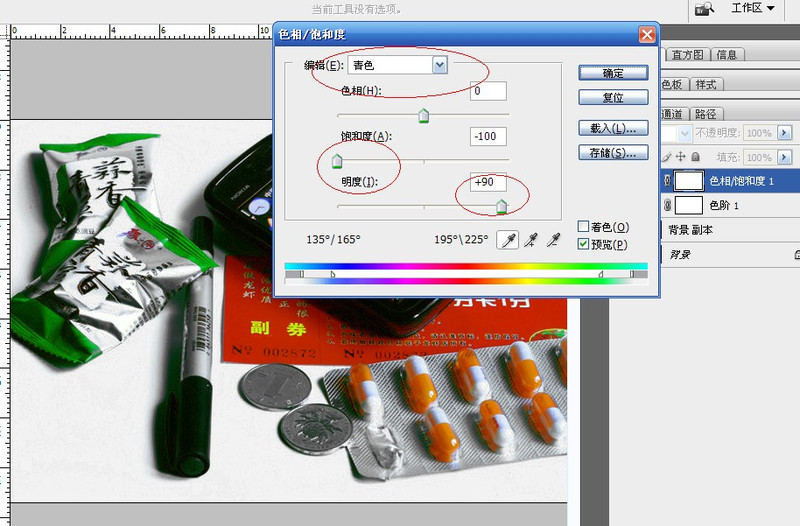
第四步 接着调整蓝色,减低一些蓝色的影响。
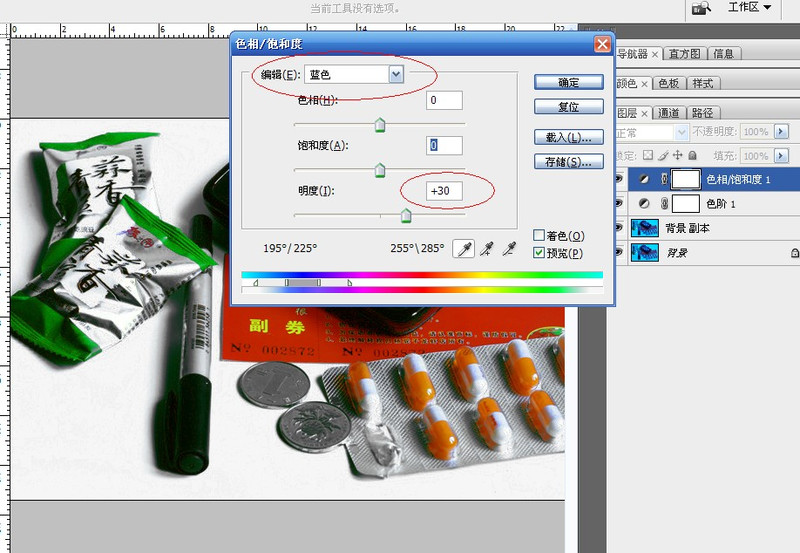
最后一步 再接着调整全图,增加饱和度,让图片恢复得更饱满亮丽一些。
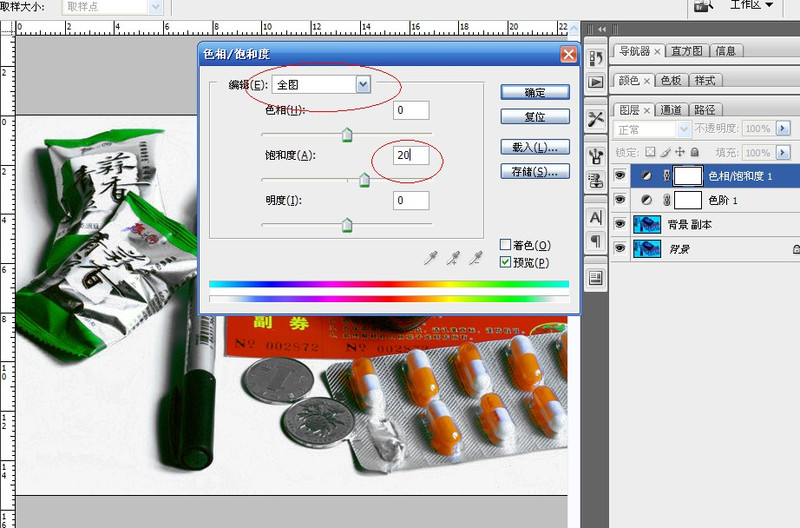

ps用补色原理校正偏蓝色图片教程相关文章:
无相关信息扫一扫手机观看!

最新更新的教程榜单
- photoshop做立体铁铬字03-08
- ps制作字体雪花效果03-08
- ps需要win10或者更高版本得以运行03-08
- adobe03-08
- ps怎么撤销的三种方法和ps撤销快捷键以及连03-08
- ps神经滤镜放哪里03-08
- Photoshopcs6和cc有什么差别,哪个好用,新手03-08
- ps怎么给文字加纹理03-08
- ps怎么修图基本步骤03-08
- adobephotoshop是什么意思03-08











